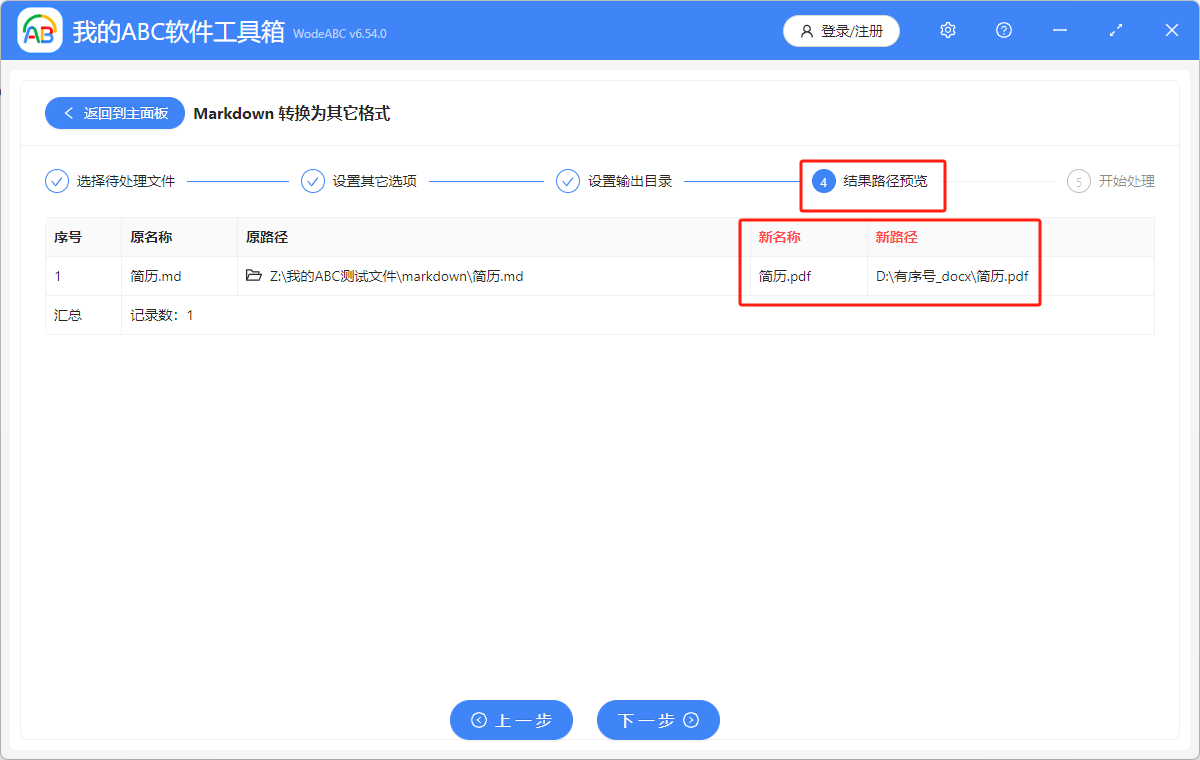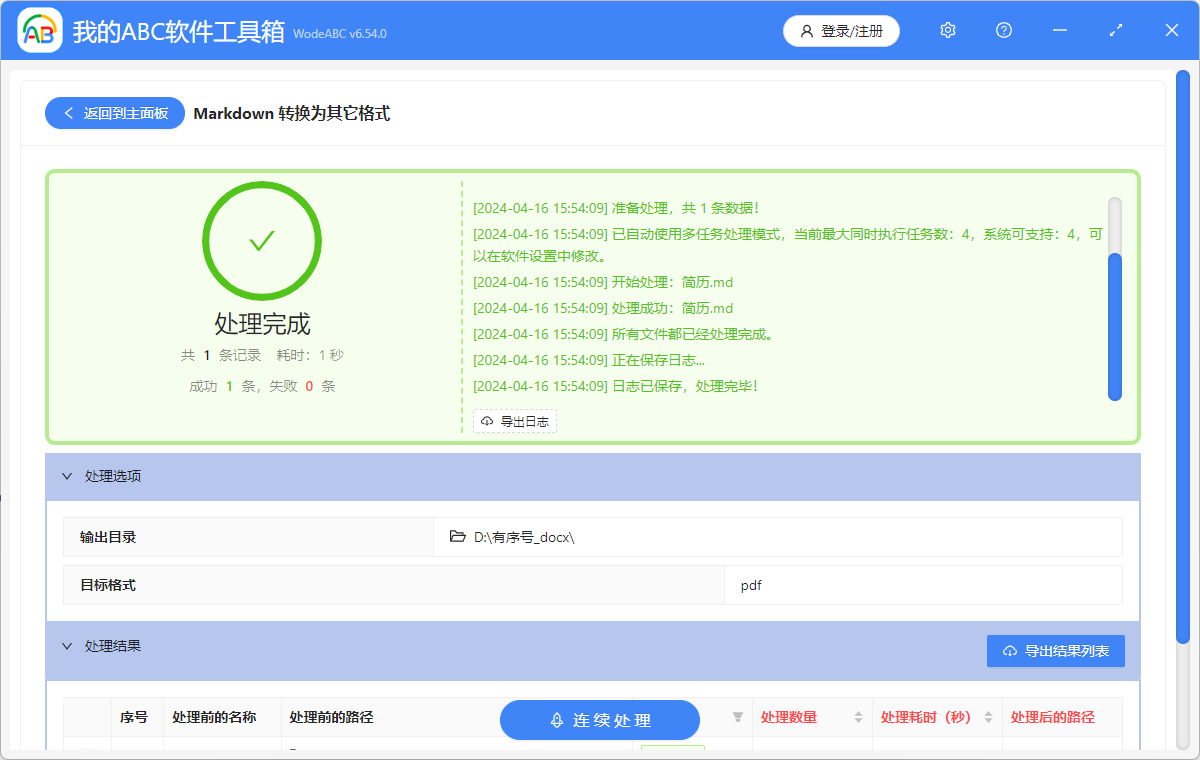Markdown語法簡潔、寫作效率高,非常適合網絡博客、郵件、筆記等非正式文檔的寫作,現在也是越來越多的人習慣於Markdown創作的便利了。 但是有的時候,會遇到需要將Markdown記錄的素材導出PDF給別人看的情況,但導出的時候會發現,有些效果Markdown預覽時可以看到,但變成pdf後就沒有這些效果了,而且轉換過程中可能還需要安裝一些插件,十分麻煩。 下面就教大家一種Markdown轉換成PDF的方法,操作簡單高效,基本上你預覽的時候文檔是什麼樣式,轉換完就是什麼樣式。
使用場景
轉換Markdown為PDF格式,可以轉換一個文件也可以同時轉換多個文件,並保持原有格式不變,同時還支持Markdown批量轉換為docx格式的文檔。
效果預覽
處理前

處理後

操作步驟
1.先打開下圖所示的工具箱,在左邊一欄選擇「格式轉換」,然後在上方菜單欄中點「其他」,找到「Markdown轉換為其他格式」功能按鈕。
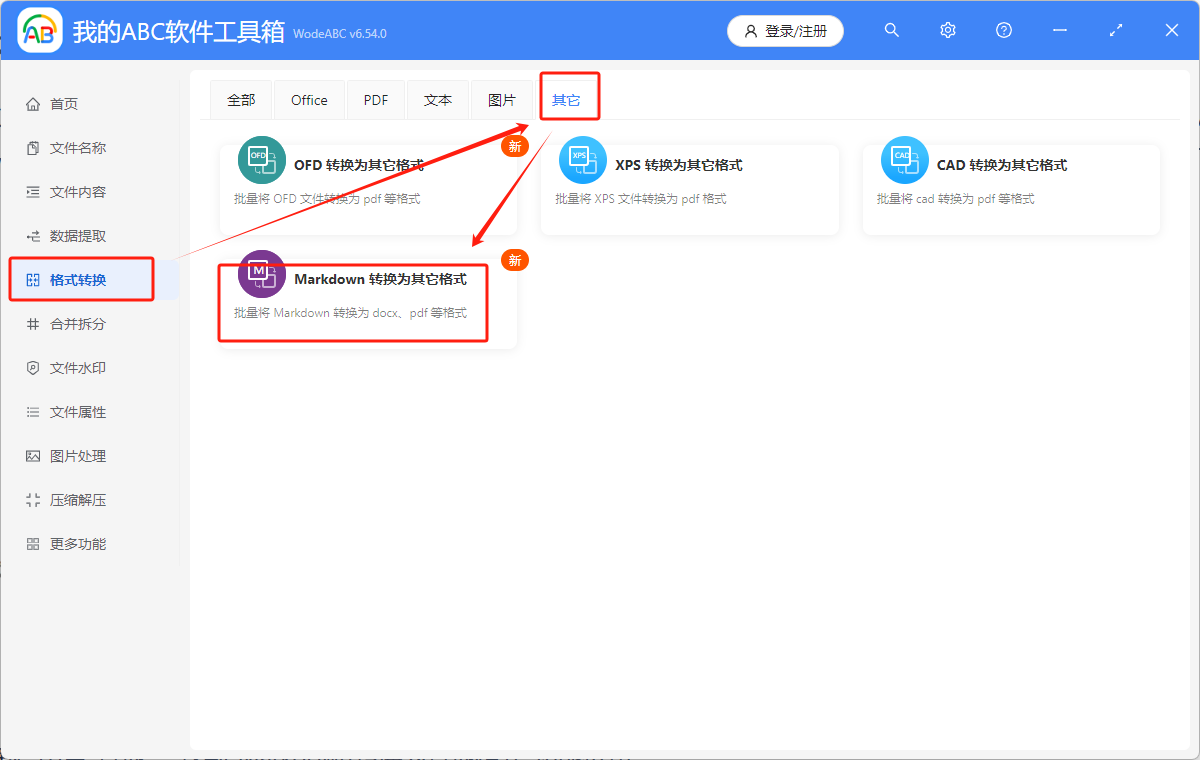
2.進去以後,可以通過直接拖動文件或者從文件夾中批量添加這兩種方式,來導入需要處理的 md 文件。
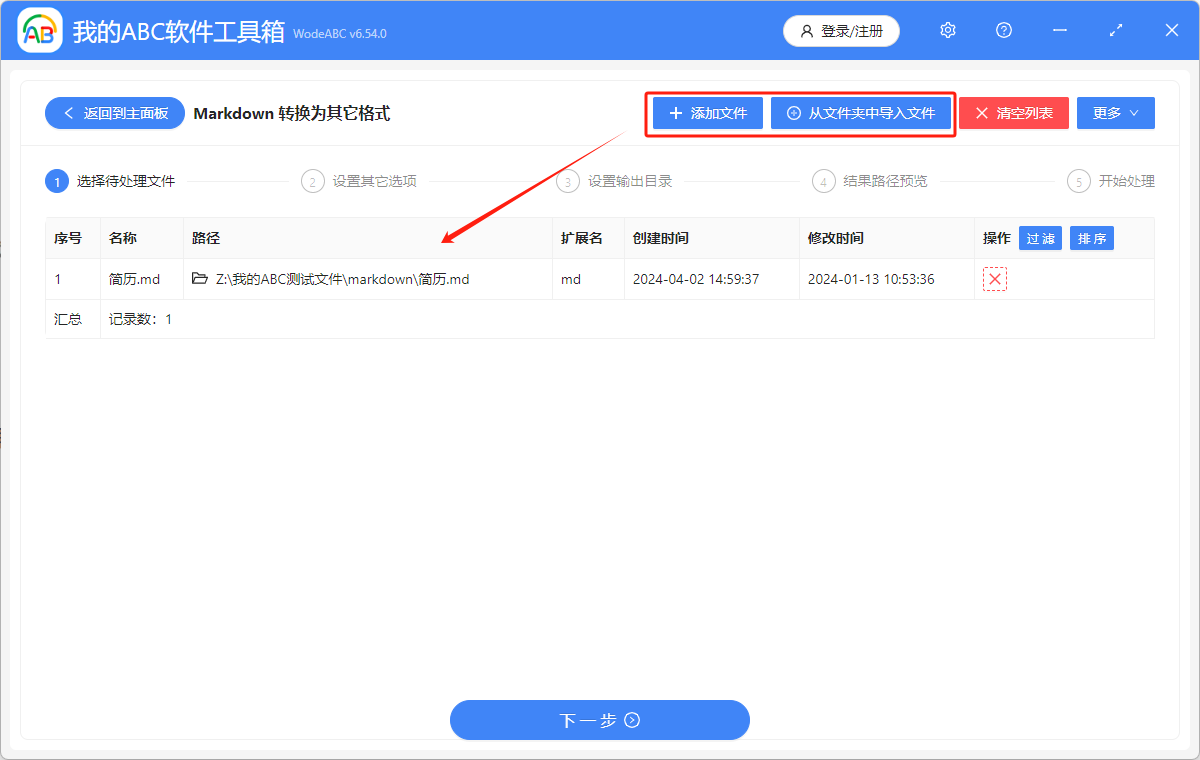
3.之後點擊下一步,在轉換後的格式中選擇需要轉成的PDF格。 如果需要轉換成docx的格式,也是類似的步驟。
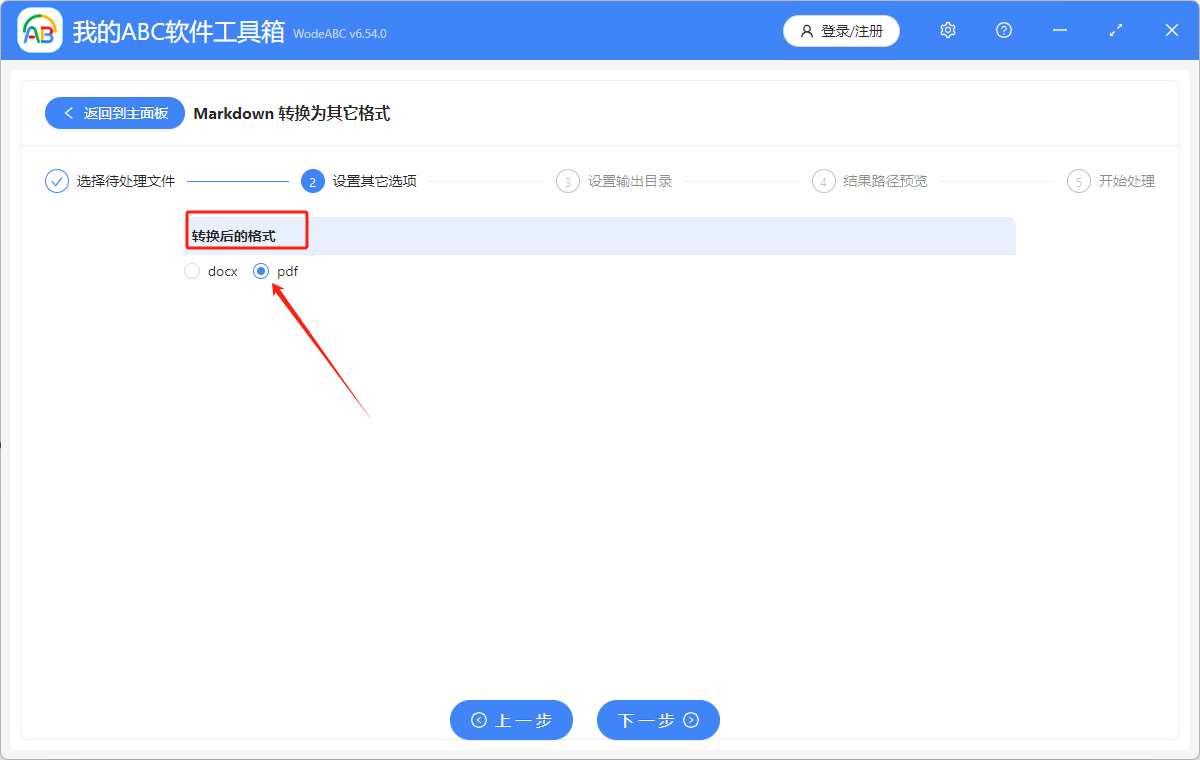
4.最後設置好文件的保存位置,預覽一下結果路徑就可以進行格式轉換了,在看到處理完成的綠色標誌後,就表示成功了。